휴대폰 또는 PC에서 줌 프로필 사진을 제거하는 방법

Zoom 프로필 사진을 제거하는 방법과 그 과정에서 발생할 수 있는 문제를 해결하는 방법을 알아보세요. 간단한 단계로 프로필 사진을 클리어하세요.

NAS 또는 네트워크 연결 스토리지는 대부분의 가정과 조직에 꼭 필요한 장치입니다. 데이터와 파일을 업로드할 수 있을 뿐만 아니라 다른 사람도 실시간으로, 원격으로 파일에 액세스하고 편집할 수 있습니다. 노트북 및 휴대폰 충전기, 허브, 도크를 생산하는 회사인 Ugreen은 CES 2024에서 Ugreen NASync 네트워크 연결 스토리지를 공개했습니다.

NASync 장치는 Intel 프로세서로 구동되며 클라우드 드라이브에 비해 더 높은 보안 조치를 자랑합니다. 이렇게 하면 로컬 저장 및 암호화를 통해 데이터 유출 및 추적을 방지할 수 있습니다.
말할 필요도 없이 NASsync 시리즈 장치는 다양한 범위의 사용자가 사용할 수 있습니다. 이제 막 여행을 시작한 사용자는 2베이 또는 4베이 NAS를 구입할 수 있고 고급 사용자는 6베이 또는 8베이 장치를 선택할 수 있습니다. 또는 NAS를 최대한 활용하려면 All-Flash 장치를 구입해야 합니다.
그렇다면 Ugreen NASync 네트워크 연결 스토리지 장치가 특별한 이유는 무엇입니까? 글쎄, 여기에 당신이 그들에 대해 알아야 할 모든 것이 있습니다. 시작하자.
UGREEN NASync 시리즈 장치는 12세대 Intel Core 프로세서로 구동됩니다. 프로세서 내부의 6개 코어와 12개 스레드는 효율적인 처리와 원활한 멀티태스킹을 촉진합니다. 당연히 이러한 기능은 파일 액세스 및 미디어 스트리밍과 같은 일상 업무의 편의성을 높여줍니다.

또한 이 새로운 시대의 프로세서는 멀티태스킹도 용이하게 합니다.
NASync 장치의 또 다른 주목할만한 기능은 연결 옵션입니다. 이 장치에는 Thunderbolt 4 포트 2개와 10GB 이더넷 포트 2개가 포함되어 있습니다. Thunderbolt 4 포트는 최대 40Gbps까지 가능하므로 데이터 액세스에 소요되는 시간이 줄어듭니다. 동시에 Thunderbolt 포트로 저장 장치를 연결하여 이러한 연결 포트를 최대한 활용할 수 있습니다.

둘째, 10Gb 이더넷 포트를 통해 빠른 다운로드가 가능합니다. 숫자로 말하면 이러한 듀얼 네트워크 포트는 이론적으로 2500MB/s의 속도를 얻을 수 있습니다. 이러한 부품 외에도 NAS 장치와 SD 슬롯, USB-A 포트 및 Type-C 포트를 공유할 수도 있습니다.
그게 다가 아닙니다. 이러한 장치 중 일부에는 8K HDMI 출력이 장착되어 있어 좋아하는 영화와 미디어를 그대로 감상할 수 있습니다.
유그린 DXP6800 Pro, DXP8800 Plus, DXP480T Plus 기기는 위 사양을 갖추고 있습니다.
NASync NAS 장치에는 확장 가능한 8GB DDR5 메모리도 함께 제공되며 최대 32GB까지 확장할 수 있습니다. DDR5 메모리는 빠른 성능과 멀티태스킹을 가능하게 합니다. 꼭 알아야 할 사항이라면 DDR5 메모리는 기존 제품에 비해 많은 개선 사항을 제공합니다.
동시에 드라이브에 쉽게 액세스할 수 있습니다. 하단에 푸시 버튼이 있습니다. 필요한 것은 간단한 밀기/당기기만으로 설치 및 제거가 가능합니다.
말할 필요도 없이 연결 포트와 원격 액세스 옵션은 여러 장치로 NAS에 액세스할 수 있음을 의미합니다. 따라서 업무 시간 동안 작업 파일에 액세스하든, 저녁에 스트리밍하기 위해 미디어 파일에 액세스하든 관계없이 모든 작업을 수행할 수 있습니다.

연결 옵션은 강력한 Intel 프로세서와 DDR5 메모리로 더욱 뒷받침되므로 여러 시스템에서 빠르고 효율적으로 액세스할 수 있습니다.
NASync 장치는 편리한 동반 앱으로도 지원됩니다. 사진과 비디오를 관리할 수 있는 앱부터 문서, 메모, 파일까지 다양한 앱이 있습니다.
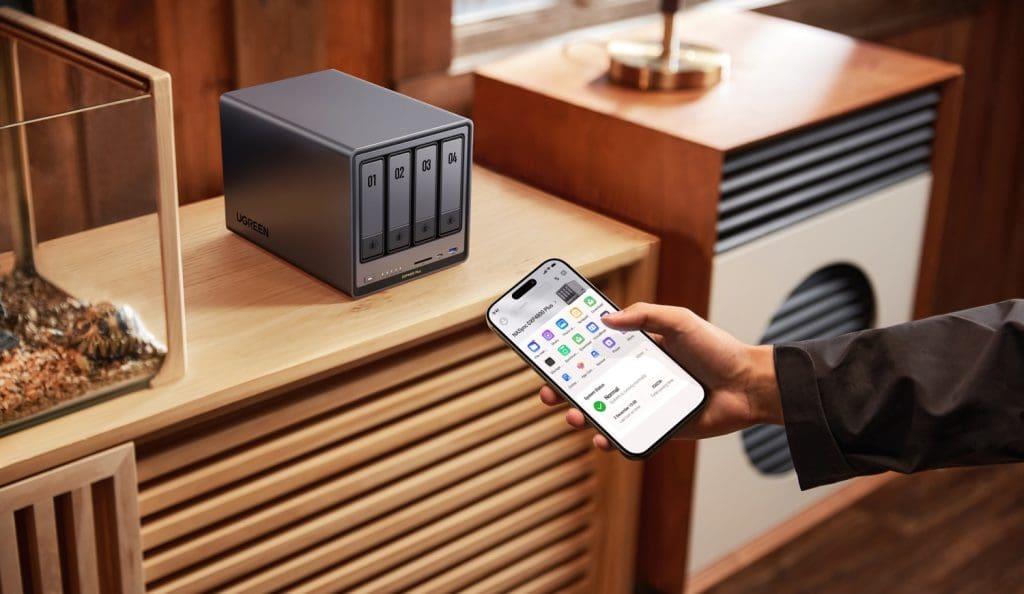
또한 이러한 네트워크 액세스 시스템 장치에는 파일 및 문서의 효율적인 검색 및 분류를 위한 통합 스마트 도우미가 있다는 점도 언급할 가치가 있습니다.
마지막으로 Ugreen NASync NAS 장치는 안전하고 안전합니다. 시스템에는 데이터를 안전하게 로컬에 저장할 수 있는 옵션이 있습니다. 동시에 중요한 정보는 암호화되어 무단 액세스를 방지합니다.
이러한 시스템에는 다단계 인증 및 내장 보안 관리자도 함께 제공된다는 점은 주목할 가치가 있습니다.
Ugreen NASync 장치에 대해 알아야 할 최고의 사항은 다음과 같습니다. 이러한 장치를 사용하면 사무실이나 집에서 대용량 데이터를 쉽게 저장하고 관리할 수 있다는 것은 말할 필요도 없습니다.
Ugreen NASync 시리즈는 3월 중순에 Kickstarter.com에 출시될 예정입니다.
Zoom 프로필 사진을 제거하는 방법과 그 과정에서 발생할 수 있는 문제를 해결하는 방법을 알아보세요. 간단한 단계로 프로필 사진을 클리어하세요.
Android에서 Google TTS(텍스트 음성 변환)를 변경하는 방법을 단계별로 설명합니다. 음성, 언어, 속도, 피치 설정을 최적화하는 방법을 알아보세요.
Microsoft Teams에서 항상 사용 가능한 상태를 유지하는 방법을 알아보세요. 간단한 단계로 클라이언트와의 원활한 소통을 보장하고, 상태 변경 원리와 설정 방법을 상세히 설명합니다.
Samsung Galaxy Tab S8에서 microSD 카드를 삽입, 제거, 포맷하는 방법을 단계별로 설명합니다. 최적의 microSD 카드 추천 및 스토리지 확장 팁 포함.
슬랙 메시지 삭제 방법을 개별/대량 삭제부터 자동 삭제 설정까지 5가지 방법으로 상세 설명. 삭제 후 복구 가능성, 관리자 권한 설정 등 실무 팁과 통계 자료 포함 가이드
Microsoft Lists의 5가지 주요 기능과 템플릿 활용법을 통해 업무 효율성을 40% 이상 개선하는 방법을 단계별로 설명합니다. Teams/SharePoint 연동 팁과 전문가 추천 워크플로우 제공
트위터에서 민감한 콘텐츠를 보는 방법을 알고 싶으신가요? 이 가이드에서는 웹 및 모바일 앱에서 민감한 콘텐츠를 활성화하는 방법을 단계별로 설명합니다. 트위터 설정을 최적화하는 방법을 알아보세요!
WhatsApp 사기를 피하는 방법을 알아보세요. 최신 소셜 미디어 사기 유형과 예방 팁을 확인하여 개인 정보를 안전하게 보호하세요.
OneDrive에서 "바로 가기를 이동할 수 없음" 오류를 해결하는 방법을 알아보세요. 파일 삭제, PC 연결 해제, 앱 업데이트, 재설정 등 4가지 효과적인 해결책을 제공합니다.
Microsoft Teams 파일 업로드 문제 해결 방법을 제시합니다. Microsoft Office 365와의 연동을 통해 사용되는 Teams의 파일 공유에서 겪는 다양한 오류를 해결해보세요.








